
ITunes, bi taybetî di derbarê guhertoya ji bo Windows-ê de biaxivin, bernameyek pir bêstatûn e, dema ku karanîna wê pir bikarhêneran bi rêkûpêk hin xeletiyên hanê re rû bi rû dike. Ev gotar dê li ser xeletiya 7 (Windows 127) bine.
Wekî qaîdeyek, xeletiya 7 (Windows 127) gava ku hûn iTunes dest pê dike û tê vê wateyê ku bername, ji bo çi sedem, xirab bû û destpêkirina wê bêtir mumkun e.
Sedemên çewtiyê 7 (Windows 127)
Sedem 1: Sazkirina iTunes têkçû an neçar bû
Heke çewtiya 7 yekem carî ku iTunes dest pê kir, ev tê vê wateyê ku sazkirina bernameyê bi xeletî hate qedandin, û hin hêmanên vê kombînasyona sazkirinê nehatin saz kirin.
Di vê rewşê de, hûn neçar in ku iTunes ji komputerê derxînin, lê ew bi tevahî bikin, i.e. ne tenê bernameya bixwe, lê di heman demê de parçeyên din ên ji Apple-ê li ser kompîturê jî hatine rakirin. Tête pêşniyar kirin ku program ne bi awayek standard bi rêya "Panela Kontrolê" were rakirin, lê bernameyek taybetî bikar tîne Rakirina rakirin, ku dê ne tenê hemî pêkhatên iTunes hilweşîne, lê di heman demê de tomara Windows-ê jî paqij bike.
Dema ku hûn rakirina bernameyê rakirin, komputera xwe ji nû ve dest pê bikin, û paşê belavkirina herî dawî iTunes dakêşin û li ser komputera xwe saz bikin.
Sedem 2: çalakiya nermalava vîral
Vîrusên ku li ser komputera we çalak in dikarin pergala ciddî hilweşînin, bi vî rengî di destpêkirina iTunes de pirsgirêk derdikevin.
Pêşîn hûn hewce ne ku hemî vîrusên ku li ser komputera we têne dîtin bibînin. Ji bo ku hûn vê bikin, hûn dikarin antivirusek ku hûn bikar tînin û amûrek dermankirina belaş a belaş, bikar bînin Dr.Web CureIt.
Dr.Web CureIt dakêşin
Piştî ku hemî gefên vîrusê hatine tespît kirin û bi serfirazî were jêbirin, komputera xwe ji nû ve dest pê bikin û dûv re biceribînin ku dîsa iTunes dest pê bikin. Bi piranî, ew ê serketî jî neke, ji ber vîrus berê bernameyê xera kiriye, ji ber vê yekê, dibe ku ew ji nû ve sazkirina iTunes hewce bike, ku di sedemên yekemîn de tête şirove kirin.
Sedem 3: Guhertoya Windows-ê
Her çend sedemek wekhev ji bo pêkanîna xeletiya 7 pir kêm kêm e, lê xwedan maf heye.
Di vê rewşê de, hûn ê hewce bikin ku hemî nûvekirinên ji bo Windows-ê temam bikin. Ji bo Windows 10, hûn hewce ne ku pencereyek bang bikin "Vebijarkên" kurteya klavyeyê Win + i, û paşê di pencereya ku vebû de, biçin beşê Nûvekirin û Ewlekarî.
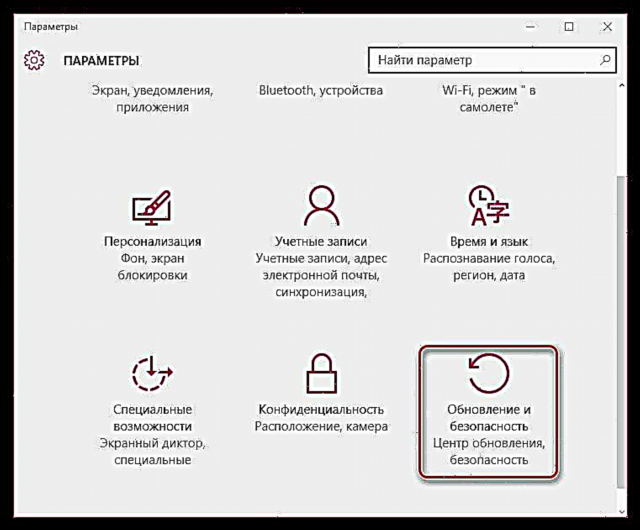
Bişkojka bikirtînin Ji bo Nûvekirinan kontrol bikin. Hûn dikarin ji bo guhertoyên berê yên Windows-ê di menuyê de pişkek wekhev bibînin Panela Kontrolê - Rojanekirina Windows.
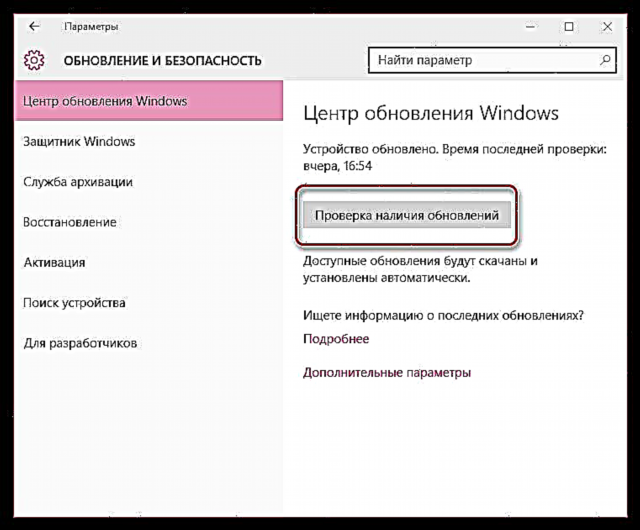
Heke nûvekirin têne dîtin, guman wê hemî bêyî şûnda saz bikin.
Sedem 4: têkçûna sîstemê
Ger iTunes di van demên dawî de pirsgirêkên wan çênebû, dibe ku ew pergal ji ber vîrus an bernameyên din ên li ser komputera we hatine şewtandin.
Di vê rewşê de, hûn dikarin biceribînin ku meriv prosesa başkirinê ya pergalê, ku dê bihêle hûn vegerin komputerê di dema weya bijartî de vegerin. Ji bo vê yekê bikin, menu vekin "Panelê Control", moda nîşana agahdariyê li quncikê jorê yê rastê bicîh bikin Ikên piçûkû paşê biçin beşê "Rizgarî".
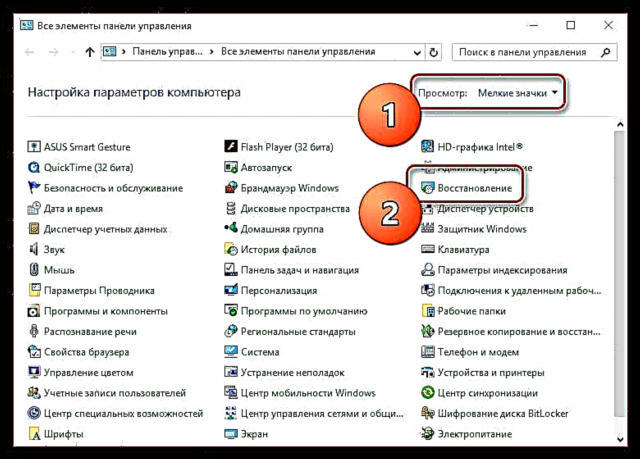
Di pencereya paşîn de, heb veke "Vegerandina Pergala Destpêkê".
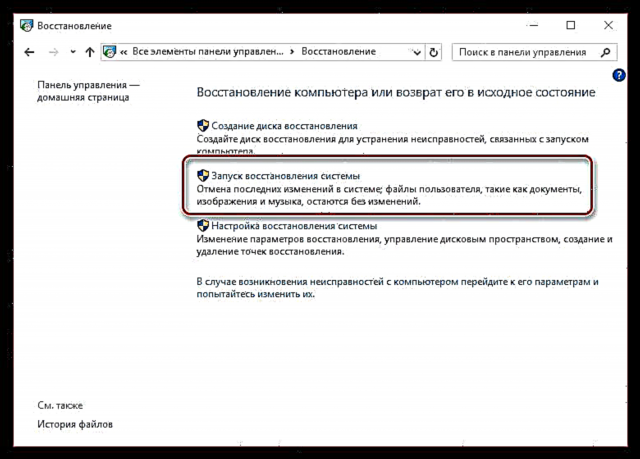
Di nav deqên xelaskirina berdest de, gava ku pirsgirêk digel komputerê de nebe, hilbijarkek hilbijêrin, û dûra li bendê bisekinin ku proseya başbûnê bidawî bibe.
Sedem 5: Microsoft .NET Framework ji komputerê winda ye
Pakêta nermalavê Microsoft .NET Framework, wek gelemperî, li ser komputerên bikarhêneran hatine bicîh kirin, lê ji ber hin sedeman ev pakêt dibe ku bi tevahî bêhêz be an bêpar be.
Di vê rewşê de, heke hûn hewl bidin ku vê nermalavê li ser komputerê saz bikin, pirsgirêk dikare were çareser kirin. Hûn dikarin wê ji navnîşa fermî ya Microsoft-ê dakêşin.
Belavkirina dakêşandî dakêşin û bernameya li ser komputerê saz bikin. Piştî ku sazkirina Microsoft .NET Framework qediya, hûn ê hewce ne ku computerê xwe ji nû ve saz bikin.
Vê gotarê sedemên bingehîn ên xeletiya 7 (Windows 127) û awayê çareserkirina wan çawa navnîş dike. Heke hûn ji bo vê pirsgirêkê çareseriyên xwe hene, wan di nav şîroveyan de parve bikin.











